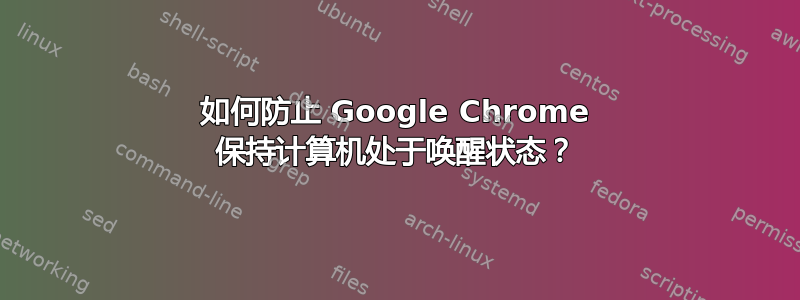
我的计算机经常无法进入睡眠状态。
如何重现问题
- 打开 Google Chrome。
- 在 YouTube 上播放视频。*
- 在新的 Chrome 标签页中打开其他网站(例如 SuperUser)。
- 关闭 YouTube 标签页(但保持其他标签页打开,以免 Google Chrome 完全关闭)。
- 让计算机静置几分钟,直至进入睡眠状态。(但之后它就永远不会睡觉了!)
*(我 100% 不确定是否需要是 YouTube,但我认为当我通过 Chrome 播放音频时最有可能的情况是我在观看 YouTube 视频。)
我正在使用 Windows 10 Pro 和 Google Chrome 版本 55.0.2883.87 m(64 位)。(“Google Chrome 已更新。”)
如何诊断
我以管理员身份打开了命令提示符并运行powercfg /requests并得到以下结果:
[DRIVER] High Definition Audio Device (HDAUDIO\FUNC_01&VEN_10EC&DEV_0892&SUBSYS_1849D892&REV_1003\4&13fd1513&0&0001) An audio stream is currently in use.
通过反复试验,我将问题程序缩小到 Google Chrome。完全退出 Chrome(所有标签页)并powercfg /requests再次运行后,结果如下:
DISPLAY:
None.
SYSTEM:
None.
AWAYMODE:
None.
EXECUTION:
None.
PERFBOOST:
None.
ACTIVELOCKSCREEN:
None.
然后电脑就会适当睡眠。
奇怪的是 Chrome不是正在播放音频流。但是有最近播放了音频,即使该选项卡现已关闭且消失。
即使 Chrome 仍处于打开状态,甚至最近关闭的 Chrome 标签播放了一些音频,我如何确保我的 Windows 10 Pro 能够正常睡眠?
更新:
这真让我抓狂!
我甚至禁用了所有 Chrome 扩展程序。我启用的扩展程序有:
- 谷歌文档
- Google 文档离线版
- Google 表格
- Google 幻灯片
- LastPass:免费密码管理器
但是我仍然遇到问题。我不能 100% 确定 YouTube 与问题有关,但我不知道我的 Chrome 何时还会使用音频。
顺便说一句,似乎许多其他人也遇到过 Chrome 让他们的计算机保持唤醒状态的情况:
- https://stackoverflow.com/questions/22651873/do-html5-videos-keep-computer-on
- https://apple.stackexchange.com/questions/205228/chrome-prevents-macbook-from-sleeping
- https://stackoverflow.com/questions/40364878/certain-websites-in-chrome-keeping-computer-awake-by-activating-an-audio-stream
- https://bugs.chromium.org/p/chromium/issues/detail?id=179007
- https://techjourney.net/chrome-prevents-windows-from-going-into-sleep-standby-or-hibernation-mode/
- http://www.jasonhartman.net/2012/06/windows-7-wont-go-to-sleep-mode-audio.html
我很震惊这件事没有引起更多的关注,因为这真的很烦人。
答案1
这为我解决了这个问题:
hunterdg 说:
看看http://www.google.com/support/forum/p/Chrome/thread?tid=3b1d41b0663a4d40&hl=en在命令窗口中:
powercfg -requestsoverride PROCESS chrome.exe awaymode display system删除覆盖:
powercfg -requestsoverride PROCESS chrome.exe
https://productforums.google.com/d/msg/chrome/vE7o1k0txtU/0ES4nTp01JsJ
答案2
这也让我抓狂了。在尝试了很多方法之后,这个方法有效:
简而言之,(A)创建一个计划任务,当您的计算机闲置了[IdleTime]时,它会终止 chrome。[IdleTime] 必须与您在“设置”中输入的 (B)“PC 在之后进入睡眠状态”的时间相同。
A:创建计划任务来杀死chrome.exe
- 打开任务计划程序(按 Windows 键并输入“任务计划程序”)
- 点击右侧菜单上的“创建任务...”。
- 在常规选项卡上:输入“在闲置时间 [IdleTime] 后关闭 Chrome”。不要输入我在此步骤或任何后续步骤中输入的双引号。
- 在“触发器”选项卡上:点击“新建...”,然后选择开始任务:“空闲时”,点击“确定”
- 在“操作”选项卡上:点击“新建...”,然后输入程序/脚本“taskkill”,添加参数“/F /IM chrome.exe /T”
- 在“条件”选项卡上:选中“仅当计算机空闲时才启动任务”并[输入您喜欢的空闲时间]
- 请记住,即使您关闭了 Chrome,您的标签页也会被记住。下次打开 Chrome 时,您只需在“Chrome 未正确关闭”提示中说“恢复”即可。
B:设置官方的“PC 进入睡眠状态后”设置
- 打开“电源和睡眠设置”(按 Windows 键并输入“电源设置”)
- 设置插入电源后,PC 在 [输入与步骤 A 中使用的相同空闲时间] 后进入睡眠状态
答案3
我遇到了同样的问题,仍在寻找“完美”的解决方案。很长一段时间以来,我都将 Chrome 保留在列表中requestsoverride,这在我的案例中成功阻止了 Chrome 阻止空闲超时。
这缺点我的显示器会在配置的空闲时间过后超时并关闭——即使我在看 Netflix 或 Youtube——因为 Chrome 进程已经失去了向电源子系统发送“仍然活跃”请求的能力。有时我会绕过这通过在 VLC 中打开视频并将其暂停和最小化。
现在,我将等待一个解决方案,让 Chrome 正常运行,并且不需要我强行关闭它,记得每次离开电脑时手动关闭它等。
答案4
我发现 Outlook.com 进行投票的方式发生了变化就足够了触发长的-常设Chrome 中存在阻止睡眠的错误。
https://bugs.chromium.org/p/chromium/issues/detail?id=571250#c36
使用 Chrome 版本 67.0.3396.99(官方版本)(64 位)时,通过 Outlook.com 测试版日历页面(截至 2018-07-05)进行轮询可防止 Windows 10 版本 10.0.17134.137 中的基于超时的睡眠。关闭“Outlook 测试版”滑块可让我的 PC 在空闲超时后正常进入睡眠状态。打开“Outlook 测试版”滑块可防止我的 PC 在空闲超时后进入睡眠状态。
以下均未解决我的问题:
- 禁用组策略“允许应用程序阻止自动睡眠”
- 关闭高级 Chrome 设置“Google Chrome 关闭时继续运行后台应用程序”
- 关闭高级 Chrome 设置“可用时使用硬件加速”
在提升的提示符下运行以下命令:
POWERCFG /REQUESTSOVERRIDE 驱动程序“IDT 高清晰度音频编解码器 (HDAUDIO\FUNC_01&VEN_111D&DEV_76C7&SUBSYS_103C3AB5&REV_1001\4&3171535e&0&0001)”显示系统离开模式
POWERCFG /REQUESTSOVERRIDE 驱动程序“IDT 高清晰度音频编解码器”显示系统 AWAYMODE
POWERCFG /REQUESTSOVERRIDE 驱动程序“USB 音频设备 (USB\VID_08BB&PID_2902&MI_00\7&3a78c808&0&0000)”显示系统离开模式
POWERCFG /REQUESTSOVERRIDE 驱动程序“USB 音频设备”显示系统 AWAYMODE
POWERCFG /REQUESTSOVERRIDE 驱动程序“USB\VID_08BB&PID_2902&MI_00\7&3a78c808&0&0000”显示系统离开模式
POWERCFG /REQUESTSOVERRIDE 进程“\Device\HarddiskVolume4\Program Files (x86)\Google\Chrome\Application\chrome.exe”显示系统离开模式执行
POWERCFG /REQUESTSOVERRIDE 进程“chrome.exe”显示系统离开模式执行


